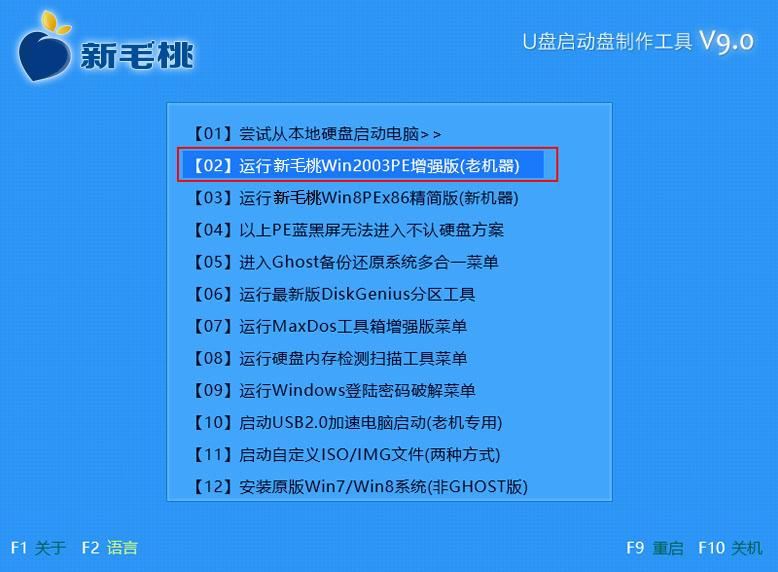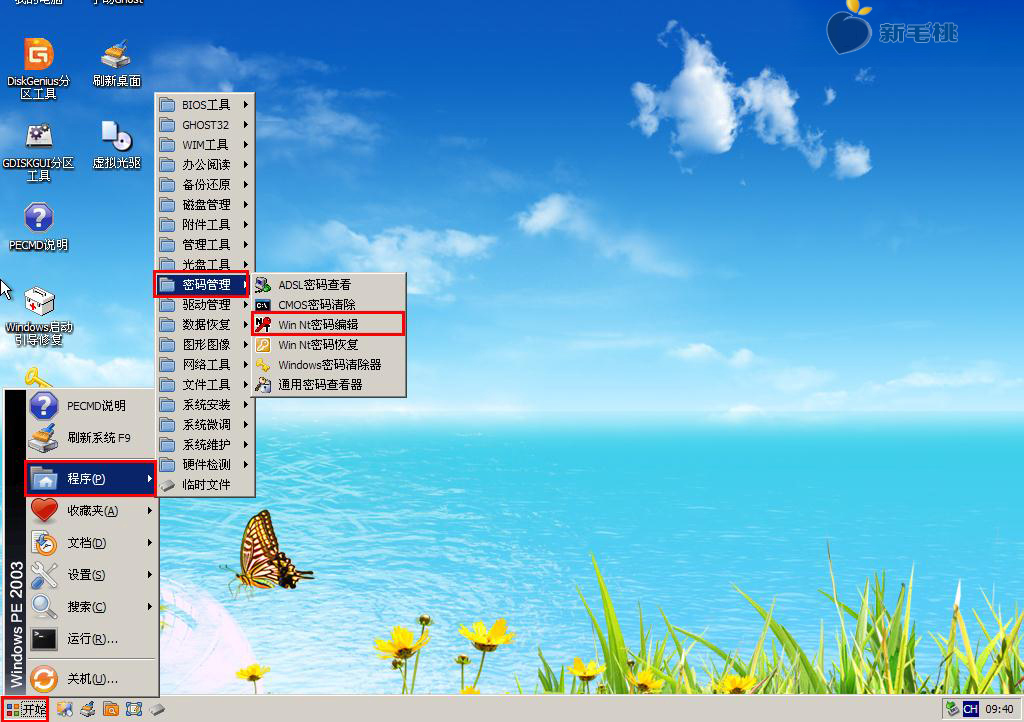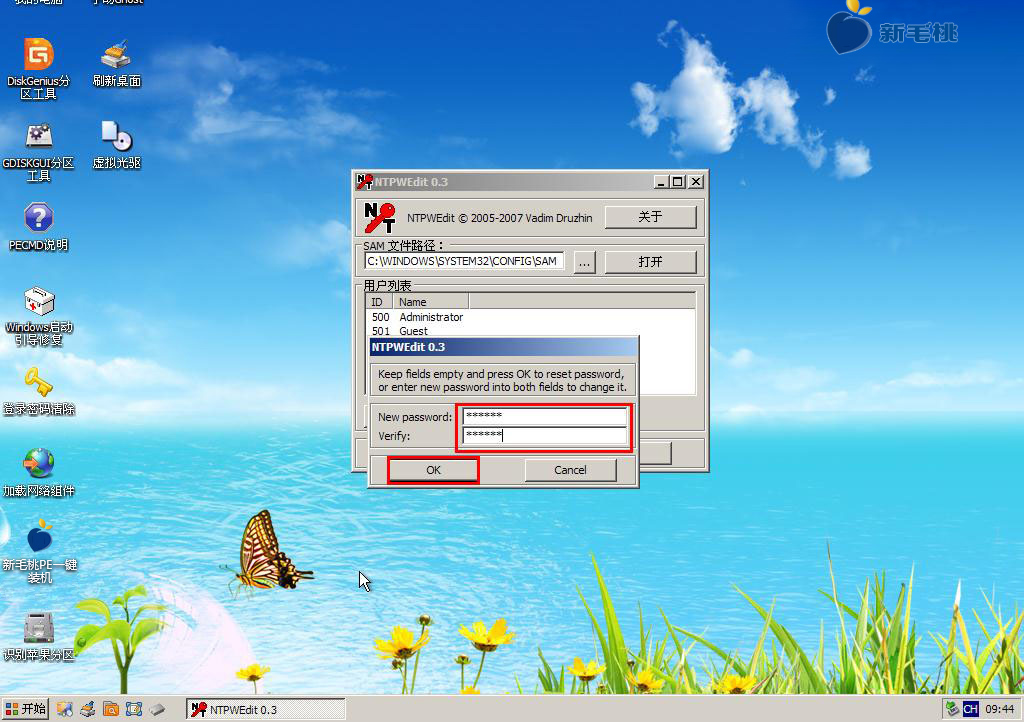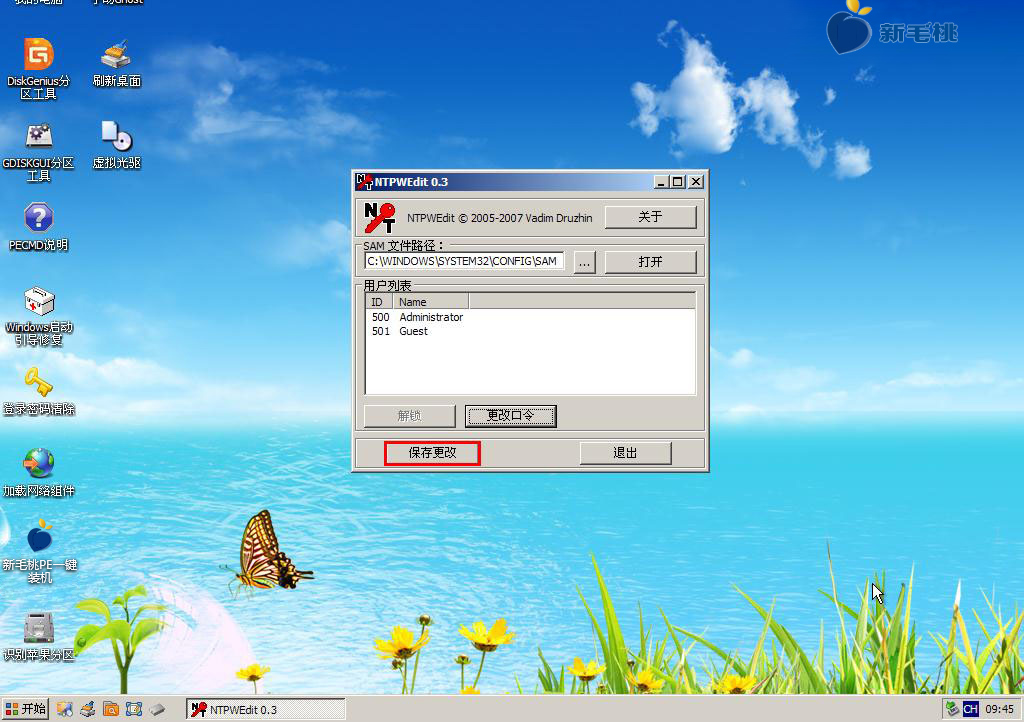不少用户都会在自己的电脑中设置登录密码保护自己的隐私。但如果把登录密码忘了,也是个令人头疼的事。有些用户可能会想到破解登录密码的方式进系统,除了这个,还有其他办法吗?下面小编就来教大家使用新毛桃v9.0WinNT密码编辑工具修改登录密码。
1、首先将制作好的新毛桃启动u盘插入电脑usb接口,重启电脑,待出现开机画面后按快捷键进入到新毛桃主菜单页面,选择“【02】运行新毛桃Win2003PE增强版(老机器)”,回车确认,如下图所示:
2、进入pe系统后,依次点击桌面左下角的“开始--程序--密码管理--WinNT密码编辑”,如下图所示:
3、在弹出的密码编辑工具窗口中先点击“打开”按钮,在用户列表中会显示当前电脑中的用户,接着点击“Administrator”,然后点击“更改口令”,如下图所示:
4、随后会弹出一个设置密码窗口,在上面文本框中输入密码,下面进行确认。然后点击“OK”,如下图所示:
5、修改完登录密码后,我们点击“保存更改”按钮,如下图所示:
完成以上操作后,重启电脑,密码修改设置即可生效,这样我们就可以使用新密码登录系统了。关于新毛桃v9.0WinNT密码编辑工具修改登录密码的使用方法就介绍到这,希望今天的内容对大家有所帮助。
责任编辑:新毛桃:http://www.xinmaotao.net